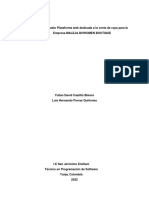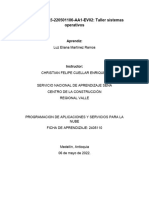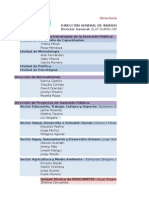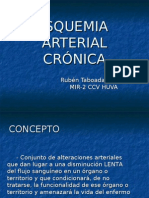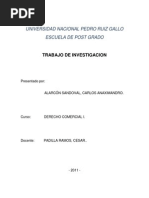Manual Sisev PDF
Manual Sisev PDF
Cargado por
Pedro CutipaCopyright:
Formatos disponibles
Manual Sisev PDF
Manual Sisev PDF
Cargado por
Pedro CutipaTítulo original
Derechos de autor
Formatos disponibles
Compartir este documento
Compartir o incrustar documentos
¿Le pareció útil este documento?
¿Este contenido es inapropiado?
Copyright:
Formatos disponibles
Manual Sisev PDF
Manual Sisev PDF
Cargado por
Pedro CutipaCopyright:
Formatos disponibles
SISEV
MANUAL DE USUARIO
MANUAL DE USUARIO
Contenido
Empezando ............................................................................................................. 4
Diseño ................................................................................................................. 4
Requisitos............................................................................................................. 5
Instalación............................................................................................................ 6
Iconografía ........................................................................................................... 8
Elementos especiales del formulario .......................................................................... 8
Estructura .............................................................................................................. 10
Módulo Implementación ......................................................................................... 11
Taller de inicio ................................................................................................... 11
Presentación pública ........................................................................................... 13
Línea de base .................................................................................................... 15
Beneficiarios...................................................................................................... 20
Salvaguardas ambientales ................................................................................... 22
Salvaguardas sociales ......................................................................................... 24
Plan de adquisiciones .......................................................................................... 27
Módulo Informe Técnico Financiero (ITF) .................................................................. 29
Avance Técnico..................................................................................................... 29
Actividades POA ................................................................................................. 29
Indicadores de Paso crítico .................................................................................. 30
Marco lógico ...................................................................................................... 31
Salvaguardas ambientales ................................................................................... 33
Salvaguardas Sociales ........................................................................................ 35
Avance Financiero ................................................................................................. 36
Aportes de la Alianza Estratégica .......................................................................... 36
Libro banco ....................................................................................................... 38
Rendición de gastos............................................................................................ 41
2018 Módulo Sub Proyectos
MANUAL DE USUARIO
Plan de adquisiciones .......................................................................................... 49
Mantenimiento de Chequera ................................................................................ 50
Informe Técnico Financiero .................................................................................. 51
2018 Módulo Sub Proyectos
MANUAL DE USUARIO
Empezando
Diseño
En la fase de diseño del sistema se
tomaron en cuenta dos cosas:
• La dispersión de las Oficinas
Descentralizadas del PNIA
(UD’s).
• La ausencia de personal
encargado de brindar soporte
técnico en dichas oficinas.
Por tanto, se optó por la
implementación de un sistema bajo la
arquitectura Cliente / Servidor.
“La arquitectura cliente-servidor es un
modelo de diseño de software en el
que las tareas se reparten entre los
proveedores de recursos o servicios,
llamados servidores, y los
demandantes, llamados clientes. Un
cliente realiza peticiones a otro
programa, el servidor, quien le da
respuesta.” (Fuente: Wikipedia).
Este tipo de arquitectura desde luego
presenta ciertas ventajas sobre los
sistemas tradicionales:
• Independencia entre el dispositivo y la ubicación: permite a los usuarios acceder a los
sistemas utilizando un navegador web, independientemente de su ubicación o del
dispositivo que utilice (por ejemplo, PC, teléfono móvil).
• Mantenimiento: en el caso de las aplicaciones de computación en la nube, es más
sencillo, ya que no necesitan ser instalados en el ordenador de cada usuario y se puede
acceder desde diferentes lugares.
• Implementación más rápida y con menos riesgos, ya que se comienza a trabajar más
rápido y no es necesaria una gran inversión. Las aplicaciones del suelen estar
disponibles en cuestión de días u horas en lugar de semanas o meses, incluso con un
nivel considerable de personalización o integración.
• Actualizaciones automáticas que no afectan negativamente a los recursos de TI. Con el
cloud computing no hay que decidir entre actualizar y conservar el trabajo, dado que
esas personalizaciones e integraciones se conservan automáticamente durante la
actualización.
2018 Módulo Sub Proyectos
MANUAL DE USUARIO
Requisitos
Empezar a trabajar en el SISEV es relativamente sencillo. Solo se requiere una computadora
con acceso a internet y que cumpla con los siguientes requisitos:
Requerimiento Configuración adicional
Google Chrome, última versión
Navegador de desktop Internet Explorer 11
Microsoft Edge, última versión (véase información
adicional)
Microsoft Windows Vista
Microsoft Windows 7, 8, 10
Sistema operativo
Apple Mac OS X Lion (10.7) o superior
Ubuntu, Open Suse, Fedora
Software adicional Adobe Acrobat Reader 9 o superior
Velocidad de conexión recomendada 500 – 800 kbit/s
Ancho de banda de la red
o superior
XGA 1024x768 (color de alta definición) o superior
Resolución de pantalla
Pantalla panorámica: 1366x766 o superior
300 MB. El SISEV es una aplicación 2.0 Web. Se
recomienda permitir la grabación en caché del
navegador porque la aplicación confía en ella
extensamente para el contenido estático, como
Tamaño mínimo de caché del
pueden ser los archivos de imagen. Si borra la caché,
navegador
el navegador tampoco funcionará hasta que se
vuelvan a descargar los archivos borrados en el
navegador y se graben en la caché para la próxima
vez.
A cada coordinador de los Sub proyectos adjudicados
se les entregó un usuario y una contraseña de acceso
(La que se usó en el Sistema en línea de fondos
Usuario y contraseña concursables). Si es que no recuerda los datos de
acceso, por favor contáctese con el personal de la
Unidad Descentralizada para que le brinde el apoyo
correspondiente.
2018 Módulo Sub Proyectos
MANUAL DE USUARIO
Instalación
No se requiere instalar nada en absoluto. Para empezar solo se debe escribir la siguiente
dirección en el navegador web:
HTTP ://200.48.8.77/ SISEV2/
Acto seguido, se procede a cargar la ventana de acceso al SISEV. Esta muestra un formulario
donde se debe ingresar la información siguiente:
1. El email registrado como usuario.
2. La contraseña que se le brindó la
Unidad Descentralizada.
3. Elegir la opción de Sub Proyecto.
4. Seleccionar la adjudicación a la
que pertenece.
Luego damos click al botón Acceder y si
hemos seguido los pasos correctamente
el sistema indicará que el Login se
realizó de forma correcta. En caso
contrario se le indicará que vuelva a
intentar repetir el proceso.
2018 Módulo Sub Proyectos
MANUAL DE USUARIO
Una vez realizado el inicio de sesión, el SISEV nos redirige al Panel Principal cuya estructura
se muestra de la siguiente forma:
Para el caso de los módulos de Mantenimiento de la información, la estructura se muestra de
la siguiente forma:
2018 Módulo Sub Proyectos
MANUAL DE USUARIO
Iconografía
Durante el proceso de registro de información, se encontrará con una serie de botones que
realizan diversas funciones. Muchos de ellos tienen descrito su propósito. Otros por
cuestiones de usabilidad no lo tienen a simple vista. Para conocer su función, bastará pasar el
cursor sobre el botón.
Estos son los iconos de interacción más comunes:
• Nuevo: Nos permite crear nuevos registros.
• Modificar: Nos permite hacer cambios en la información.
• Eliminar: Nos permite quitar un registro y/o su contenido.
• Guardar: Almacena la información en la base de datos.
• Descargar: Nos permite descargar y/o exportar información en PDF / Excel.
• Detalle: Nos permite ver el detalle y o contenido de un registro.
• Cancelar: Nos permite salir de un formulario o proceso sin la necesidad de
guardar cambios.
Elementos especiales del formulario
La información registrada en el SISEV se realiza a través de formularios. Estos contienen una
serie de elementos comunes con características propias. Sin embargo, existen elementos que
contienen características especiales. Estos se describen a continuación:
Input de tipo Fecha: Nos permite registrar información de fechas como su nombre lo indica.
El formato puede variar dependiendo de los navegadores. Generalmente en Firefox el formato
es “yyyy-mm-dd” mientras que en Google Chrome utiliza el formato “dd/mm/yyyy”.
2018 Módulo Sub Proyectos
MANUAL DE USUARIO
Input de tipo Select Dinámico: Este tipo de elementos, nos permite seleccionar una serie
de opciones relacionadas entre sí. El ejemplo más claro es el de la ubicación geográfica, ya
que primero debemos seleccionar el departamento, luego se nos mostrará las provincias que
lo conforman y finalmente los distritos que conforman esa provincia.
Input de tipo Select Buscador: Este tipo de elemento, nos permite ubicar un registro
dentro de una lista donde existen muchos registros y se nos es complicado ubicar el elemento
deseado. En ese caso este elemento nos permite ubicar el registro deseado escribiéndolo. Un
ejemplo de esto es por ejemplo la lista de cadenas productivas.
Input de tipo Text Área o Editor de Texto Embebido: Nos permite registrar contenido
enriquecido como si de un editor de texto se tratara. Esta versatilidad nos permite utilizar
este elemento para la generación de informes de avance, resultados, etc.
Input del tipo Carga de Archivo: Nos permite almacenar archivos adjuntos en el servidor.
Para ello el SISEV admite archivos de formato PDF con un máximo de 10 Mb de tamaño.
2018 Módulo Sub Proyectos
MANUAL DE USUARIO
Estructura
El SISEV trabaja en base a 3 grandes Módulos los cuales, a su ves se dividen en una serie de
módulos mas pequeños que realizan una función específica. Esta estructura se grafica de la
siguiente manera:
2018 Módulo Sub Proyectos
MANUAL DE USUARIO
Módulo Implementación
Este módulo nos permite realizar el registro de la información preliminar necesaria para poder
realizar la ejecución físico y financiera del Sub proyecto. Es obligatorio el cumplimiento del
registro de esta información para poder pasar al módulo de Informes técnico-financieros.
Taller de inicio
La Entidad ejecutora realiza un Taller de Inicio, convocado por los representantes de la AE
(Alianza estratégica) o, en ausencia de esta, por la EE (Entidad Ejecutora), contando con el
apoyo de la UD del PNIA. En el SISEV se requiere a manera de evidencia, el informe u acta
del Taller donde se indican los resultados y acuerdos del evento.
Añadir Nuevo
Para realizar el registro del Taller de inicio, damos click al botón . A continuación,
se mostrará el formulario de registro de información:
2018 Módulo Sub Proyectos
MANUAL DE USUARIO
1. Indicamos el nombre del evento.
2. Seleccionamos la fecha de inicio y término.
3. Indicamos el lugar donde se realiza el evento (Región, provincia, distrito y lugar).
4. Indicamos el número de asistentes varones y mujeres según hoja de asistencia.
5. Seleccionamos el acta y/o informe del evento escaneado en formato PDF.
6. Redactamos el texto que nos indique cual es el objetivo del Taller de inicio.
7. Redactamos la agenda programada para el Taller de inicio.
8. Por último, redactamos los resultados que se obtuvieron en el Taller.
A continuación, si estamos conformes con la información registrada, damos click al botón
.
Si requiere hacer modificaciones a la información que acaba de ingresar, puede hacerlo desde
el botón de Edición .
Si no esta conforme con la información registrada puede eliminar el registro desde el botón
de Borrado . Siempre al intentar eliminar un registro el
SISEV le solicitará una confirmación de la acción. Si esta
seguro de la misma, indique que quiere Proceder con el
borrado del registro.
2018 Módulo Sub Proyectos
MANUAL DE USUARIO
Presentación pública
Al iniciarse el Proyecto, se deberá efectuar una presentación a la opinión pública y la
institucionalidad regional y/o local acerca de la naturaleza y alcances del proyecto, para
llamar su atención, recibir aportes y establecer un sistema de vigilancia pública. Estos a su
ves, deberán verse reflejados en el SISEV como evidencia al momento del registro de la
información del evento.
Añadir Nuevo
Para realizar el registro del Taller de inicio, damos click al botón . A continuación,
se mostrará el formulario de registro de información:
2018 Módulo Sub Proyectos
MANUAL DE USUARIO
1. Indicamos el nombre del evento.
2. Seleccionamos la fecha de inicio y término.
3. Indicamos el lugar donde se realiza el evento (Región, provincia, distrito y lugar).
4. Indicamos el número de asistentes varones y mujeres según hoja de asistencia.
5. Seleccionamos el acta y/o informe del evento escaneado en formato PDF.
6. Redactamos el texto que nos indique cual es el objetivo del Taller de inicio.
7. Redactamos la agenda programada para el Taller de inicio.
8. Por último, redactamos los resultados que se obtuvieron en el Taller.
A continuación, si estamos conformes con la información registrada, damos click al botón
.
Si requiere hacer modificaciones a la información que acaba de ingresar, puede hacerlo desde
el botón de Edición .
Si no esta conforme con la información registrada puede eliminar el registro desde el botón
de Borrado . Siempre al intentar eliminar un registro el
SISEV le solicitará una confirmación de la acción. Si esta
seguro de la misma, indique que quiere Proceder con el
borrado del registro.
2018 Módulo Sub Proyectos
MANUAL DE USUARIO
Línea de base
La línea de base es un estudio que se elabora en la fase inicial de ejecución de cada Sub
proyecto. Esta debe ejecutarse dentro del primer paso critico para poder recoger la
información que alimentará el módulo. Para la Línea de base se emplearán técnicas de grupos
focales, encuestas, entrevistas, etc.
Del estudio de línea de base extraemos la información que se reporta en el módulo del mismo
nombre.
Datos generales - Productos
Registramos en el SISEV hasta 5 productos con los que trabaja el Sub proyecto. Para agregar
un producto damos click al botón .
Donde seleccionamos el producto de la lista e indicamos si este producto corresponde a la
producción principal del Sub proyecto.
2018 Módulo Sub Proyectos
MANUAL DE USUARIO
A continuación, si estamos conformes con la información registrada, damos click al botón
Si requiere hacer modificaciones a la información que acaba de ingresar, puede hacerlo desde
el botón de Edición .
Si no esta conforme con la información registrada puede
eliminar el registro desde el botón de Borrado . Siempre
al intentar eliminar un registro el SISEV le solicitará una
confirmación de la acción. Si esta seguro de la misma,
indique que quiere Proceder con el borrado del registro.
Datos generales – Ámbito geográfico
Nos indica la ubicación y/o el ámbito de acción de Sub Proyecto. Para añadir un registro
nuevo damos click al botón .
1. Seleccionamos la ubicación del Sub Proyecto hasta nivel de Centro poblado.
2. Indicamos las coordenadas geográficas de la ubicación a registrar (latitud y longitud).
3. Indicamos la altitud en metros sobre el nivel del mar.
4. Adicionalmente a eso indicamos el Quintil de pobreza y el valor de Índice de Desarrollo
humano.
A continuación, si estamos conformes con la información registrada, damos click al botón
2018 Módulo Sub Proyectos
MANUAL DE USUARIO
Si requiere hacer modificaciones a la información que acaba de ingresar, puede hacerlo desde
el botón de Edición .
Si no esta conforme con la información registrada puede
eliminar el registro desde el botón de Borrado . Siempre
al intentar eliminar un registro el SISEV le solicitará una
confirmación de la acción. Si esta seguro de la misma,
indique que quiere Proceder con el borrado del registro.
Indicadores de Propósito – Actualizar Línea de base
Nos permite realizar el registro del valor de inicio de los indicadores de propósito del Marco
lógico.
Para actualizar la información de línea de base damos click al botón .
Se nos muestra el formulario de
edición de información, desde donde
podremos actualizar la información
de:
1. Tipo de indicador.
2. Método de cálculo para el
indicador.
3. Valor de inicio / línea de base.
A continuación, si estamos
conformes con la información
registrada, damos click al botón
2018 Módulo Sub Proyectos
MANUAL DE USUARIO
Indicadores de Resultado – Actualizar Línea de base
Nos permite realizar el registro del valor de inicio de los indicadores de resultado del Marco
lógico.
Para actualizar la información de línea de base damos click al botón .
Se nos muestra el formulario de
edición de información, desde donde
podremos actualizar la información
de:
1. Tipo de indicador.
2. Método de cálculo para el
indicador.
3. Valor de inicio / línea de base.
A continuación, si estamos
conformes con la información
registrada, damos click al botón
Indicadores del PIP1
Esta pestaña nos permite realizar el registro de información de Indicadores de Programa
(PNIA), los cuales nos permitirán reportar a nivel de la matriz de resultados del BM. El
registro de esta información es de carácter obligatorio.
2018 Módulo Sub Proyectos
MANUAL DE USUARIO
Para añadir un registro nuevo damos click al botón .
• Indicamos el indicador a registrar.
• Seleccionamos la unidad de medida.
• Ingresamos el valor de Línea de base.
• Ingresamos el valor de Meta propuesta.
A continuación, si estamos conformes con la información registrada, damos click al botón
Si requiere hacer modificaciones a la información que acaba de ingresar, puede hacerlo desde
el botón de Edición .
Si no esta conforme con la información registrada puede
eliminar el registro desde el botón de Borrado . Siempre
al intentar eliminar un registro el SISEV le solicitará una
confirmación de la acción. Si esta seguro de la misma,
indique que quiere Proceder con el borrado del registro.
2018 Módulo Sub Proyectos
MANUAL DE USUARIO
Beneficiarios
Son los usuarios del Sub Proyecto. Su correcto registro es vital ya que reportar el número de
estos corresponde uno de los requerimientos de la Matriz del Banco Mundial. Adicionalmente
constituye un primer filtro para poder determinar si el Sub proyecto esta constituido total o
parcialmente por población indígena y de sexo femenino.
Para añadir un registro nuevo damos click al botón .
2018 Módulo Sub Proyectos
MANUAL DE USUARIO
1. Indicamos el Nº de DNI y acto seguido damos click al icono para que el sistema
valide los datos en RENIEC.
2. Indicamos si la persona que se esta registrando es jefe de hogar (“El jefe o la jefa del
hogar es la persona reconocida como tal por todos los miembros del hogar” – INEI) o
su pareja.
3. Indicamos la fecha de nacimiento de la persona.
4. Indicamos el sexo de la persona.
5. Registramos el número de hectáreas asociadas a esta persona.
6. Indicamos si la persona es o no beneficiario directo del Proyecto (“Los beneficiarios
directos son aquéllos que participarán directamente en el proyecto, y por consiguiente,
se beneficiarán de su implementación. Así, las personas que estarán empleadas en el
proyecto, que los suplen con materia prima u otros bienes y servicios, o que usarán de
alguna manera el producto del proyecto se pueden categorizar como beneficiarios
directos.” - FAO).
7. Indicamos el nivel educativo de la persona.
8. Indicamos si la persona pertenece a una comunidad campesina o a una comunidad
nativa.
9. Especificamos el o los idiomas que entiende, lee y habla la persona a registrar.
10.Especificamos la o las actividades a la que se dedica la persona a registrar.
A continuación, si estamos conformes con la información registrada, damos click al botón
Si requiere hacer modificaciones a la información que acaba de ingresar, puede hacerlo desde
el botón de Edición .
Si no esta conforme con la información registrada puede
eliminar el registro desde el botón de Borrado . Siempre
al intentar eliminar un registro el SISEV le solicitará una
confirmación de la acción. Si esta seguro de la misma,
indique que quiere Proceder con el borrado del registro.
2018 Módulo Sub Proyectos
MANUAL DE USUARIO
Salvaguardas ambientales
El Proyecto deberá́ identificar los principales riesgos ambientales que puedan originarse a
consecuencia de la ejecución de este. Adicionalmente a ello deberá́ elaborar un Plan de
mitigación ambiental el cual deberá́ contar con una serie de indicadores que permitan medir
este avance por Paso Crítico.
Posibles riegos ambientales – Añadir nuevo
Para añadir un registro nuevo damos click al botón .
2018 Módulo Sub Proyectos
MANUAL DE USUARIO
1. Identificamos y seleccionamos el posible riesgo ambiental que podría afectar al
Proyecto.
2. Describimos la propuesta de medidas a implementar para mitigar los riesgos
identificados.
A continuación, si estamos conformes con la información registrada, damos click al botón
Si requiere hacer modificaciones a la información que acaba de ingresar, puede hacerlo desde
el botón de Edición .
Si no esta conforme con la información registrada puede
eliminar el registro desde el botón de Borrado . Siempre
al intentar eliminar un registro el SISEV le solicitará una
confirmación de la acción. Si esta seguro de la misma,
indique que quiere Proceder con el borrado del registro.
Indicadores – Añadir nuevo
Para añadir un registro nuevo damos click al botón .
1. Seleccionamos el Efecto / Medida a implementar sobre el que aplicaremos los
indicadores.
2. Describimos el indicador a registrar.
3. Seleccionamos la unidad de medida que utilizaremos para medir el indicador.
4. Ingresamos la información de línea de base.
5. Ingresamos la meta propuesta al culminar el Sub proyecto.
6. Registramos la periodicidad de medición del indicador.
A continuación, si estamos conformes con la información registrada, damos click al botón
2018 Módulo Sub Proyectos
MANUAL DE USUARIO
Si requiere hacer modificaciones a la información que acaba de ingresar, puede hacerlo desde
el botón de Edición .
Si no esta conforme con la información registrada puede
eliminar el registro desde el botón de Borrado . Siempre
al intentar eliminar un registro el SISEV le solicitará una
confirmación de la acción. Si esta seguro de la misma,
indique que quiere Proceder con el borrado del registro.
Salvaguardas sociales
Para cuando aplique, el Proyecto debe implementar un Plan de acciones sociales que
permitan ir de acuerdo con las Políticas del Banco Mundial. Es necesario que este Plan de
acciones sociales pueda reportar indicadores que recojan y muestren información por paso
crítico.
Medidas sociales – Añadir nuevo
Para añadir un registro nuevo damos click al botón .
2018 Módulo Sub Proyectos
MANUAL DE USUARIO
1. Seleccionamos la medida social a implementar.
2. Proponemos una serie de acciones a llevar a cabo para la correcta implementación de
la medida propuesta.
A continuación, si estamos conformes con la información registrada, damos click al botón
Si requiere hacer modificaciones a la información que acaba de ingresar, puede hacerlo desde
el botón de Edición .
Si no esta conforme con la información registrada puede
eliminar el registro desde el botón de Borrado . Siempre
al intentar eliminar un registro el SISEV le solicitará una
confirmación de la acción. Si esta seguro de la misma,
indique que quiere Proceder con el borrado del registro.
Indicadores – Añadir nuevo
Con el fin de poder realizar una medición mas concreta del avance en la implementación de
las medidas propuestas, se plantea la posibilidad de añadir indicadores. Estos nos permitirán
mostrar el avance de la implementación de manera parcial hasta su cumplimiento.
Para añadir un registro nuevo damos click al botón .
2018 Módulo Sub Proyectos
MANUAL DE USUARIO
1. Seleccionamos el indicador correspondiente a la medida elegida.
2. Indicamos el valor de línea de base o inicio.
3. Indicamos la meta a cumplir.
A continuación, si estamos conformes con la información registrada, damos click al botón
Si requiere hacer modificaciones a la información que acaba de ingresar, puede hacerlo desde
el botón de Edición .
Si no esta conforme con la información registrada puede
eliminar el registro desde el botón de Borrado . Siempre
al intentar eliminar un registro el SISEV le solicitará una
confirmación de la acción. Si esta seguro de la misma,
indique que quiere Proceder con el borrado del registro.
2018 Módulo Sub Proyectos
MANUAL DE USUARIO
Plan de adquisiciones
Será elaborado en el Taller de inicio del Proyecto. El Plan de adquisiciones debe tener en
cuenta el Plan operativo, a fin de relacionar las compras y contrataciones con las actividades
programadas. Las actividades pueden ser fusionadas para realizar un solo proceso de
adquisición o contratación, o desagregadas, dependiendo del bien o servicio.
Añadir nuevo
Para poder añadir un insumo o servicio al Plan de adquisiciones, damos click al botón
.
Seleccionamos el rubro en el cual se encuentran ubicados los servicios o insumos a agregar.
A continuación, se nos mostrará un listado con los servicios o insumos disponibles en el rubro
elegido:
2018 Módulo Sub Proyectos
MANUAL DE USUARIO
Seleccionamos el método de adquisición a utilizar para el insumo o servicio.
Indicamos la fecha propuesta para iniciar el proceso.
Indicamos la fecha propuesta para realizar la adjudicación.
Añadimos información sobre las características del insumo o del servicio a adquirir.
A continuación, si estamos conformes con la información registrada, damos click al botón
Si requiere hacer modificaciones a la información que acaba de ingresar, puede hacerlo desde
el botón de Edición .
Si no esta conforme con la información registrada puede
eliminar el registro desde el botón de Borrado . Siempre
al intentar eliminar un registro el SISEV le solicitará una
confirmación de la acción. Si esta seguro de la misma,
indique que quiere Proceder con el borrado del registro.
Una vez concluido el proceso de registro de insumos al Plan de adquisiciones procedemos a
realizar la impresión de este dando click al botón .
2018 Módulo Sub Proyectos
MANUAL DE USUARIO
Módulo Informe Técnico Financiero (ITF)
Corresponde al módulo de ejecución de actividades del Sub Proyecto. El producto final es el
Informe Técnico Financiero – ITF, el cual recoge información del avance físico y financiero de
acuerdo con la programación mensual del POA.
Avance Técnico
Actividades POA
Se registra el avance de las metas físicas del POA con respecto a lo programado en los meses
en los que se ejecuta el paso crítico. Para actualizar el avance físico de la actividad en el Paso
crítico nos ubicamos en la actividad a actualizar y damos click al botón .
1. Indicamos el avance físico
con respecto a la meta.
Este debe guardar
coherencia con la unidad
de medida señalada al
inicio.
2. Indicamos a manera de
comentario un resumen del
proceso de ejecución para
llegar a la meta alcanzada.
A continuación, si estamos conformes con la información registrada, damos click al botón
2018 Módulo Sub Proyectos
MANUAL DE USUARIO
Indicadores de Paso crítico
Al inicio del Paso crítico se debe registrar una serie de Indicadores que puedan medir el
resultado esperado del mismo. Estos indicadores se miden al finalizar cada paso crítico. Para
proceder a realizar el registro de avance del indicador procedemos a dar click al botón .
1. Registramos el valor de avance del
indicador sobre la meta programada.
2. Describimos el avance en el
cumplimiento del indicador. Esta
descripción debe indicarnos el
proceso que se tomo para poder
cumplir con la meta propuesta.
3. Cargamos la evidencia del
cumplimiento del indicador. La
misma debe estar en formato PDF.
A continuación, si estamos conformes con
la información registrada, damos click al
botón .
2018 Módulo Sub Proyectos
MANUAL DE USUARIO
Marco lógico
En este módulo se indica el avance con respecto a los indicadores del Marco lógico. Estos son
indicadores de propósito, indicadores de resultado e indicadores de programa.
Indicadores de propósito
Para registrar el avance sobre los indicadores de propósito damos click al botón .
1. Indicamos el valor de avance sobre la meta programada.
2. Describimos el proceso llevado a cabo para el cumplimiento de la meta.
A continuación, si estamos conformes con la información registrada, damos click al botón
2018 Módulo Sub Proyectos
MANUAL DE USUARIO
Indicadores de resultado
Para registrar la información de avance de indicadores de resultado para el paso crítico
damos click al botón .
1. Indicamos el valor de avance sobre la meta programada.
2. Describimos el proceso llevado a cabo para el cumplimiento de la meta.
A continuación, si estamos conformes con la información registrada, damos click al botón
.
Indicadores de programa
Para registrar la información de avance de indicadores de programa para el paso crítico
damos click al botón .
1. Indicamos el valor de avance sobre la meta programada.
2. Describimos el proceso llevado a cabo para el cumplimiento de la meta.
2018 Módulo Sub Proyectos
MANUAL DE USUARIO
A continuación, si estamos conformes con la información registrada, damos click al botón
Salvaguardas ambientales
Reportaremos el avance en la implementación de las medidas para la mitigación de los
posibles efectos negativos hacia el medio ambiente que pudiera generar el Sub proyecto. Es
importante señalar que, si bien puede que no se haya cumplido aún con la meta propuesta, el
objetivo del módulo es reportar el avance y procesos llevado a cabo para llegar a la misma.
La información de avance se reporta a dos niveles:
Implementación de medidas ambientales
Nos permite realizar un análisis cualitativo con respecto a los avances para la implementación
de las acciones propuestas para mitigar los efectos negativos sobre el medio ambiente. Para
realizar el registro de avances damos click al botón .
2018 Módulo Sub Proyectos
MANUAL DE USUARIO
1. Realizamos el registro de la información de avance sobre las medidas aplicadas.
A continuación, si estamos conformes con la información registrada, damos click al botón
Cumplimiento de los indicadores
De esta forma realizamos una medición a actividades concretas lo cual nos permite realizar
un monitoreo más puntual con respecto a la medida aplicada. Para realizar el registro del
cumplimiento del indicador, damos click en el botón .
1. Indicamos el valor de avance sobre la meta programada.
2. Describimos el proceso llevado a cabo para el cumplimiento del indicador.
A continuación, si estamos conformes con la información registrada, damos click al botón
2018 Módulo Sub Proyectos
MANUAL DE USUARIO
Salvaguardas Sociales
Al igual que en el módulo de Salvaguardas ambientales, aquí nos toca reportar los avances
con respecto a la implementación de las acciones sociales propuestas al inicio de la ejecución
del Sub proyecto. Esta información de avance se registrará a dos niveles:
Implementación de medidas sociales
deberemos indicar de manera textual que acciones o actividades se vienen implementando
para lograr que estas medidas sociales sean implementadas y cuál es su situación a la fecha.
Para realizar el registro de avances sobre la implementación de las medidas propuestas,
damos click al botón .
1. Realizamos el registro de la información de avance sobre las medidas aplicadas.
A continuación, si estamos conformes con la información registrada, damos click al botón
2018 Módulo Sub Proyectos
MANUAL DE USUARIO
Cumplimiento de Indicadores
Nos permite añadir información sobre el cumplimiento de indicadores a nivel de población
indígena y a nivel de género. Para poder registrar el cumplimiento de estos damos click al
botón .
1. Indicamos el valor de avance sobre la meta programada.
2. Describimos el proceso llevado a cabo para el cumplimiento del indicador.
A continuación, si estamos conformes con la información registrada, damos click al botón
Avance Financiero
El ITF reporta el avance financiero por componentes y actividades. Asimismo, informa sobre
el movimiento de los fondos, el estado del libro bancos, los aportes de financiamiento y la
relación de gastos del paso crítico materia del informe.
Aportes de la Alianza Estratégica
Los aportes Monetarios y no monetarios incluidos en el presupuesto de un Proyecto deben ser
evidenciados por documentos y/o declaraciones juradas que acrediten que efectivamente
fueron depositados y/o puestos a disposición del Proyecto.
2018 Módulo Sub Proyectos
MANUAL DE USUARIO
Añadir nuevo
Para poder añadir un aporte nuevo, damos click al botón .
De acuerdo con el Boucher de deposito:
• Seleccionamos a la entidad que ha realizado el aporte desde la lista de Entidades
Participantes.
• Indicamos la fecha de depósito que aparece en el Boucher.
• Indicamos el monto del depósito.
• En caso se refiera a una valorización de un servicio o activo, se indica el monto
valorizado.
A continuación, si estamos conformes con la información registrada, damos click al botón
Si requiere hacer modificaciones a la información que acaba de ingresar, puede hacerlo desde
el botón de Edición .
Si no esta conforme con la información registrada puede
eliminar el registro desde el botón de Borrado . Siempre
al intentar eliminar un registro el SISEV le solicitará una
confirmación de la acción. Si esta seguro de la misma,
indique que quiere Proceder con el borrado del registro.
2018 Módulo Sub Proyectos
MANUAL DE USUARIO
Libro banco
El ITF reporta el avance financiero a través de diversos instrumentos. Uno de ellos es el
estado del Libro bancos, el cual debe ser reportado de manera mensual.
Añadir nuevo
Para añadir el registro de un nuevo mes, damos click al botón .
1. Seleccionamos el Periodo / Nº de mes, este corresponde al mes sobre el que estamos
reportando.
2. Indicamos la fecha de inicio del periodo del mes a reportar. A excepción del primer
mes, todas las fechas de inicio serán los 01 de cada mes.
3. Indicamos la fecha de término del mes a reportar. Se tomará como fecha de termino,
el último día del mes.
4. Nota: El saldo del mes anterior se calcula de forma automática. Consiste en la
diferencia entre los ingresos y egresos del mes anterior.
5. Por último, si se requiere, se procede a registrar algún comentario u observación al
libro.
A continuación, si estamos conformes con la información registrada, damos click al botón
2018 Módulo Sub Proyectos
MANUAL DE USUARIO
Si requiere hacer modificaciones a la información que acaba de ingresar, puede hacerlo desde
el botón de Edición .
Si no esta conforme con la información registrada puede
eliminar el registro desde el botón de Borrado . Siempre
al intentar eliminar un registro el SISEV le solicitará una
confirmación de la acción. Si esta seguro de la misma,
indique que quiere Proceder con el borrado del registro.
Movimientos en efectivo – Añadir nuevo
Desde aquí realizaremos el registro de los depósitos en efectivo de la contrapartida,
devoluciones, los gastos generados por mantenimiento de cuenta e intereses.
Para añadir un nuevo registro, damos click al botón .
1. Registramos la descripción de la operación.
2. Seleccionamos el tipo de operación (Ingreso o Egreso).
3. Indicamos la fecha de la operación.
4. Ingresamos el monto de la operación.
A continuación, si estamos conformes con la información registrada, damos click al botón
2018 Módulo Sub Proyectos
MANUAL DE USUARIO
Si requiere hacer modificaciones a la información que acaba de ingresar, puede hacerlo desde
el botón de Edición .
Si no esta conforme con la información registrada puede
eliminar el registro desde el botón de Borrado . Siempre
al intentar eliminar un registro el SISEV le solicitará una
confirmación de la acción. Si esta seguro de la misma,
indique que quiere Proceder con el borrado del registro.
Movimientos de la cuenta corriente – Añadir nuevo
Desde aquí realizaremos el registro de los depósitos realizados por el PNIA, además de toda
la salida de dinero a través de cheques, transferencias de dinero y cartas orden.
Para añadir un nuevo registro, damos click al botón .
1. Elegimos el tipo de documento con el que registraremos al proveedor (DNI o RUC).
2. Registramos el Nº de documento y validamos la información dando click al botón .
3. Elegimos el medio de pago de la lista (Depósito a cuenta, Carta orden, Transferencia
bancaria o Cheque).
2018 Módulo Sub Proyectos
MANUAL DE USUARIO
4. Ingresamos el Nº de medio de pago.
5. Registramos el concepto de gasto.
6. Seleccionamos el tipo de operación (Ingreso o Egreso).
7. Indicamos la fecha de la operación.
8. Ingresamos el monto de la operación.
A continuación, si estamos conformes con la información registrada, damos click al botón
Si requiere hacer modificaciones a la información que acaba de ingresar, puede hacerlo desde
el botón de Edición .
Si no esta conforme con la información registrada puede
eliminar el registro desde el botón de Borrado . Siempre
al intentar eliminar un registro el SISEV le solicitará una
confirmación de la acción. Si esta seguro de la misma,
indique que quiere Proceder con el borrado del registro.
Rendición de gastos
Reporta el avance financiero del Proyecto por componentes y actividades. Asimismo, informa
sobre el movimiento de los fondos y la relación de gastos del paso crítico materia del informe.
2018 Módulo Sub Proyectos
MANUAL DE USUARIO
Programación – Detalle de la ejecución
Al momento de realizarse la rendición el SISEV es de gran ayuda, ya que al seleccionar un
Paso crítico este nos muestra la programación financiera y por fuente de financiamiento para
los meses correspondientes al mismo.
Desde allí podemos llevar un control de los montos ejecutados en el paso crítico, además de
poder visualizar el detalle de gasto de cada actividad dando click al botón .
Así podemos saber exactamente que estamos afectando al presupuesto de la actividad
seleccionada.
2018 Módulo Sub Proyectos
MANUAL DE USUARIO
Gastos definitivos – Añadir nuevo
Los cheques, cartas orden y transferencias de cuenta a cuenta deberán ser rendidos de
acuerdo con los comprobantes de gasto presentados y sustentados ante la SUNAT.
Para añadir un nuevo registro damos click al botón .
1. Seleccionamos la actividad sobre la cual realizamos la rendición de gastos. Se
procederá a cargar la información correspondiente a la actividad y el saldo disponible
por rendir.
2. Indicamos la fecha que aparece en el comprobante.
3. Registramos el detalle del concepto del gasto (bien o servicio adquirido).
4. Seleccionamos el tipo de comprobante con el que rendiremos el gasto.
5. Ingresamos el número de comprobante.
6. Ingresamos el número de RUC del proveedor y validamos haciendo click al botón .
7. Se realiza la validación con SUNAT y se muestra la información del Proveedor.
8. Seleccionamos la referencia de gasto con la cual se cancelará el servicio o compra.
Acto seguido se procede a mostrar los montos disponibles.
9. Se registra el monto del importe que se muestra en el comprobante de gasto.
2018 Módulo Sub Proyectos
MANUAL DE USUARIO
A continuación, si estamos conformes con la información registrada, damos click al botón
Si requiere hacer modificaciones a la información que acaba de ingresar, puede hacerlo desde
el botón de Edición .
Si no esta conforme con la información registrada puede
eliminar el registro desde el botón de Borrado . Siempre
al intentar eliminar un registro el SISEV le solicitará una
confirmación de la acción. Si esta seguro de la misma,
indique que quiere Proceder con el borrado del registro.
Aportes no monetarios – Añadir nuevo
Los aportes no monetarios incluidos en el presupuesto de un proyecto deberán ser
evidenciados por documentos y/o declaración jurada que acrediten entre otros los servicios
personales de profesionales, técnicos y personal de apoyo; servicios provenientes del uso de
infraestructura de producción, equipamiento, laboratorios y bienes fungibles debidamente
inventariados. Esta documentación deberá ser incluida en los ITF y ser suscrita por el
Coordinador General del Proyecto.
Para añadir un nuevo registro damos click al botón .
2018 Módulo Sub Proyectos
MANUAL DE USUARIO
1. Seleccionamos la actividad a rendir.
2. El sistema procederá a cargar la información de esa actividad y nos mostrará el saldo
disponible para rendir.
3. Indicamos la fecha de la valorización.
4. Detallamos el bien o servicio valorizado.
5. Seleccionamos el tipo de comprobante con el cual rendiremos el gasto. Para este caso
el único comprobante válido es la declaración jurada.
6. Indicamos el número de declaración jurada.
7. Indicamos el importe a rendir.
A continuación, si estamos conformes con la información registrada, damos click al botón
.
Si requiere hacer modificaciones a la información que acaba de ingresar, puede hacerlo desde
el botón de Edición .
Si no está conforme con la información registrada puede
eliminar el registro desde el botón de Borrado . Siempre
al intentar eliminar un registro el SISEV le solicitará una
confirmación de la acción. Si está seguro de la misma,
indique que quiere Proceder con el borrado del registro.
2018 Módulo Sub Proyectos
MANUAL DE USUARIO
Financiamiento de gasto – Distribuir gastos
Una vez realizada la rendición de gastos monetarios y gastos valorizados, debemos realizar la
distribución del presupuesto de acuerdo a lo programado para el paso crítico. La asignación
por fuente de financiamiento se realiza a nivel de porcentaje y detalle de gasto.
Para realizar la distribución por fuente ubicamos la actividad a modificar y damos click al
botón . Seguidamente se nos muestra un formulario con todos los comprobantes de
gasto y declaraciones juradas asociadas a la actividad.
1. A continuación, procedemos a realizar la distribución (%) por fuente de financiamiento
de acuerdo a nuestra programación.
2. Al final de cada línea el porcentaje total debe darme 100 % con lo cual validamos que
se llegó a distribuir todo el monto de comprobante y/o declaración jurada.
A continuación, si estamos conformes con la información registrada, damos click al botón
En caso la distribución no corresponda a lo programado, el sistema nos mostrará una alerta
indicando el sobregiro en la partida.
2018 Módulo Sub Proyectos
MANUAL DE USUARIO
Gastos no liquidados – Añadir nuevo
Los gastos no liquidados corresponden a partidas que se comprometieron durante el periodo
del paso crítico, pero que, al término de este, aún no han sido rendidas. Por tanto, ese dinero
se debe rendir durante el paso crítico siguiente.
Para añadir un nuevo registro damos click al botón .
1. Seleccionamos el N° de cheque, carta orden o transferencia de fondos pendiente por
rendir. A continuación, el sistema muestra el saldo pendiente a rendir.
2. Redactamos el concepto de gasto en el que se ha comprometido el comprobante de
pago.
3. Redactamos la información del proveedor.
4. Indicamos el importe pendiente por rendir.
A continuación, si estamos conformes con la información registrada, damos click al botón
2018 Módulo Sub Proyectos
MANUAL DE USUARIO
Formato 5
El formato 5 nos muestra un resumen financiero del Paso crítico. Esto nos sirve de control
para poder verificar si la información ingresada está de acuerdo a lo programado.
Primero se muestra los importes programados para el paso critico a nivel del PNIA y la
Alianza Estratégica.
Posteriormente se nos muestra un resumen de movimiento de fondos donde podemos
visualizar la información de Saldos pendientes por rendir, depósitos a cuenta, gastos
efectuados y saldo actual.
2018 Módulo Sub Proyectos
MANUAL DE USUARIO
Plan de adquisiciones
Durante el período de ejecución del paso crítico se llevan a cabo la contratación de servicios y
adquisición de bienes contemplados en el Plan de adquisiciones. Es en este módulo donde
debe verificarse que se ha seguido el procedimiento establecido en el MAP. Algunos de los
puntos a tomar en cuenta son:
1. Cuando se trate de bienes, obras o servicios de no consultoría (trabajos físicos o de
apoyo no profesional o especializada) se debe considerar descripción clara de los
rubros a adquirir, cantidad, tipo de unidad, identificación con el PO, monto de la
compra en soles, método, fecha de inicio de proceso, fecha de adjudicación (compra) y
columna para observaciones.
2. Cuando se trate de servicios de consultorías (servicios especializados, capacitaciones,
investigaciones, etc.) se debe considerar descripción clara de la consultoría a contratar,
tiempo del servicio, indicar si es firma consultora o persona natural, identificación con
el PO, monto de la contratación en soles, método, fecha de inicio de proceso, fecha de
adjudicación (contratación).
Para añadir un registro al PAP damos click al botón . Seguidamente se nos
mostrará un formulario de registro.
1. Seleccionamos el insumo a
rendir. Recordemos que este
viene desde el PAP y la fecha de
adjudicación debe estar dentro
del periodo del paso crítico.
2. Indicamos la meta física
ejecutada al termino del paso
crítico.
3. Indicamos el método de
selección aplicado.
4. Indicamos la fecha real en la
que se dio por iniciado el
proceso de compra /
contratación.
5. Indicamos la fecha real en la
que se dio la adjudicación al
proceso.
6. Seleccionamos la documentación
que sustenta el proceso. Para
este caso debemos adjuntar el
2018 Módulo Sub Proyectos
MANUAL DE USUARIO
cuadro comparativo y el acta de conformidad al proceso.
7. Ahora nos toca relacionar los pagos realizados a esta actividad con el insumo a rendir.
Ubicamos los comprobantes de pago que estén asociados a esta compra y los
seleccionamos.
8. Si hubiera algún comentario u observación al proceso, este es el espacio para hacerlo
saber.
A continuación, si estamos conformes con la información registrada, damos click al botón
Si requiere hacer modificaciones a la información que acaba de ingresar, puede hacerlo desde
el botón de Edición .
Mantenimiento de Chequera
Nos permite llevar un control de los cheques, cartas orden y transferencias realizadas,
pudiendo verificar si los gastos afectados a determinado comprobante, realmente
corresponden a este o no.
Para poder visualizar el detalle de un comprobante de gasto lo ubicamos por medio del
buscador:
Y damos click al botón .
2018 Módulo Sub Proyectos
MANUAL DE USUARIO
Se nos muestra un panel con una lista de comprobantes de pago asociados a la operación.
El sistema nos da la posibilidad de poder desvincular un gasto de la operación. Para poder
realizarlo seleccionamos el o los comprobantes a quitar y por ultimo damos click al botón
Informe Técnico Financiero
Una vez concluido el registro de los aportes, gastos y metas ejecutadas en el paso crítico,
podemos proceder a realizar los Informes Técnico Financieros.
Los Informes Técnico Financieros (ITF) dan cuenta detallada del cumplimiento de los pasos
críticos, las actividades y metas alcanzadas en relación a las programadas; los indicadores del
plan de negocios, servicios (experimentales o de capacitación); así como de los indicadores
vinculados al plan de acción de comunidades y género, los correspondientes al plan de
gestión ambiental y la ejecución del gasto, todos los cuales fueron ejecutados con arreglo al
PO.
Para proceder a generar el ITF damos click al botón Generar Informe en el menú ITF >> Paso
crítico #.
Seguidamente se mostrará un formulario de registro de información desde donde
registraremos:
La fecha en la que se emitió el informe Técnico Financiero. Esta fecha debe estar acorde con
los plazos mínimos y máximos para la presentación de los informes.
Los resultados obtenidos durante la ejecución del paso crítico, estos deberán detallar todo el
proceso llevado a cabo para el cumplimiento de las metas programadas y el cumplimiento de
los indicadores del Paso crítico.
2018 Módulo Sub Proyectos
MANUAL DE USUARIO
Para el caso en el que no se haya cumplido con la ejecución del Paso crítico al 100 %, se
deberá justificar el incumplimiento, evaluando e indicando si este retraso afecta de alguna
forma al siguiente paso crítico y al proyecto en si.
Por ultimo indicamos si es que se llegaron a generar algunos resultados adicionales que no
estuvieron contemplados en el POA original.
2018 Módulo Sub Proyectos
MANUAL DE USUARIO
A continuación, si estamos conformes con la información registrada, damos click al botón
Generado el informe, el siguiente paso es enviarlo a la Unidad descentralizada para su
evaluación y proceso. Para realizar este paso damos click a la opción Envío e impresión.
Desde aquí y si estamos seguros podemos enviar el informe dando click al botón
Una vez enviado el informe se habilita la opción de impresión de los formatos del Informe
Técnico Financiero para su envío posterior en físico .
2018 Módulo Sub Proyectos
MANUAL DE USUARIO
Procedemos a realizar la impresión dado click al botón lo cual nos mostrará una
lista de formatos a imprimir, los cuales conforman el Informe Técnico Financiero:
2018 Módulo Sub Proyectos
MANUAL DE USUARIO
El proceso de impresión es relativamente sencillo, solo tendremos que seleccionar cada
opción y automáticamente se genera una vista pree liminar para su pronta impresión.
2018 Módulo Sub Proyectos
También podría gustarte
- Infecciones de Transmision Sexual CasanovaDocumento529 páginasInfecciones de Transmision Sexual CasanovaOscar Paredes93% (14)
- Castellano Iza ServiceFabricDocumento19 páginasCastellano Iza ServiceFabricsthefany izaAún no hay calificaciones
- Hexagrama 41Documento14 páginasHexagrama 41Marcelo ForteAún no hay calificaciones
- UMD-ENT-Documento Herramientas Cliente Uniminuto - v2Documento34 páginasUMD-ENT-Documento Herramientas Cliente Uniminuto - v2Jhon SuarezAún no hay calificaciones
- Manual Del ProgramadorDocumento18 páginasManual Del ProgramadorCASTELLAún no hay calificaciones
- Trabajo FinalDocumento23 páginasTrabajo FinalAlberto ValenciaAún no hay calificaciones
- AP09-AA10-EV03 Elaboracion Del Manual de Usuario y Manual de Configuracion Del SistemaDocumento35 páginasAP09-AA10-EV03 Elaboracion Del Manual de Usuario y Manual de Configuracion Del Sistemajose luis colon muñozAún no hay calificaciones
- PA3 - Proyecto Integrador - Diseño de Software - Etapa3Documento67 páginasPA3 - Proyecto Integrador - Diseño de Software - Etapa3Jason De La Gala Retamozo100% (1)
- UD1 - Entorno de ServidorDocumento21 páginasUD1 - Entorno de ServidorIsmael ParadaAún no hay calificaciones
- 2-Manual de Instalacion ClienteDocumento12 páginas2-Manual de Instalacion ClienteAndrea RojasAún no hay calificaciones
- ManualDocumento115 páginasManualALEXIS44Aún no hay calificaciones
- Trabajo Final - Hito N2Documento16 páginasTrabajo Final - Hito N2Rodrigo YslaAún no hay calificaciones
- Arquitectura Tecnologia InformacionDocumento16 páginasArquitectura Tecnologia Informacionjose alberto yupanqui cuadradoAún no hay calificaciones
- AA1 - Entorno WebDocumento19 páginasAA1 - Entorno WebYuli PlazaAún no hay calificaciones
- Proyecto Final SoftwareDocumento30 páginasProyecto Final SoftwareMontoya Vallejo Angela NereidaAún no hay calificaciones
- Avance 2 - Proyecto Web IntegradoDocumento16 páginasAvance 2 - Proyecto Web IntegradoGurbhenAún no hay calificaciones
- Directivas de Grupo Windows Server 2012Documento129 páginasDirectivas de Grupo Windows Server 2012Cristóbal Céspedes100% (1)
- Manual TécnicoDocumento56 páginasManual TécnicoLeo Jared PadillaAún no hay calificaciones
- Manual Del ProgramadorDocumento18 páginasManual Del ProgramadorCASTELLAún no hay calificaciones
- ES7 U2 Valenzuela.Documento17 páginasES7 U2 Valenzuela.javieraAún no hay calificaciones
- Manual de ThomasDocumento23 páginasManual de Thomascarlos alberto MonsalveAún no hay calificaciones
- Manual Del Cliente Ligero CubanoDocumento26 páginasManual Del Cliente Ligero CubanoAlexandrovich Arango GonzálezAún no hay calificaciones
- CONTABILIDAD VISUAL. Manual Del Usuario. Visual Software Versión 8.2Documento115 páginasCONTABILIDAD VISUAL. Manual Del Usuario. Visual Software Versión 8.2veronica orosteguiAún no hay calificaciones
- Proceso de Software y Gestión - Práctica 8Documento11 páginasProceso de Software y Gestión - Práctica 8Juan RAún no hay calificaciones
- BeAnywhere Support Express - Ficha Del Producto - ESDocumento2 páginasBeAnywhere Support Express - Ficha Del Producto - ESBeAnywhereAún no hay calificaciones
- SICAS Entorno Tecnologico v1 PDFDocumento38 páginasSICAS Entorno Tecnologico v1 PDFryoanji_Aún no hay calificaciones
- Aplicaciones Web en Centos y WindowsDocumento120 páginasAplicaciones Web en Centos y WindowsHarol DíazAún no hay calificaciones
- AP09-AA10-EV03 Elaboracion Del Manual de Usuario y Manual de Configuracion Del SistemaDocumento36 páginasAP09-AA10-EV03 Elaboracion Del Manual de Usuario y Manual de Configuracion Del Sistemaalvaro luis quinteroAún no hay calificaciones
- DPW2 U2 Ea HedmDocumento11 páginasDPW2 U2 Ea HedmAtlas Azteca OcotlanAún no hay calificaciones
- Cotización Software PDFDocumento10 páginasCotización Software PDFVarso Soluciones100% (1)
- Cotización SoftwareDocumento10 páginasCotización SoftwareVarso SolucionesAún no hay calificaciones
- Proyecto Reserva de Hotel en VBDocumento293 páginasProyecto Reserva de Hotel en VBDeivid Ch100% (2)
- A5 1874070 009 Manual TécnicoDocumento16 páginasA5 1874070 009 Manual TécnicoThania villarrealAún no hay calificaciones
- Diagrama de Despliegue para Caso de Estudio y Proyecto de SoftwareDocumento16 páginasDiagrama de Despliegue para Caso de Estudio y Proyecto de SoftwareYulisa fernanda Valdes ortegaAún no hay calificaciones
- PP 2kdoce - Capacitación TécnicaDocumento46 páginasPP 2kdoce - Capacitación Técnicalcar19770286% (7)
- Gui01 NavegacionSIGA v2.0Documento32 páginasGui01 NavegacionSIGA v2.0Karina HdzAún no hay calificaciones
- Mauricio - Anento-Tecnico Ciberseguridad - M1 - Servidores y Servicios de RedesDocumento12 páginasMauricio - Anento-Tecnico Ciberseguridad - M1 - Servidores y Servicios de RedesMauricio AnentoAún no hay calificaciones
- Manual de Usuario Del Servidor ProxmoxDocumento17 páginasManual de Usuario Del Servidor Proxmoxjmtenorio79Aún no hay calificaciones
- Ojo Libro - 2012 SERVER Curso 70 410 Win 2012Documento230 páginasOjo Libro - 2012 SERVER Curso 70 410 Win 2012ffAún no hay calificaciones
- AP-01-23 Desigo CC Versión 6.0Documento20 páginasAP-01-23 Desigo CC Versión 6.0Pio Wilde Quispe GarciaAún no hay calificaciones
- Manual TecnicoDocumento32 páginasManual TecnicoAndres Felipe Patiño VelezAún no hay calificaciones
- Eboza TFM0612 MemoriaDocumento34 páginasEboza TFM0612 MemoriaVíctor CarbajalAún no hay calificaciones
- Baquero Galeano Lopez Ramirez Gui A3Documento23 páginasBaquero Galeano Lopez Ramirez Gui A3Andres JimenezAún no hay calificaciones
- Instalación QlikView Nprinting 17Documento18 páginasInstalación QlikView Nprinting 17Der Fliegende HolländerAún no hay calificaciones
- Tutorial de MagentoDocumento17 páginasTutorial de MagentoKevin SanJuánAún no hay calificaciones
- UT 2. VirtualizaciónDocumento10 páginasUT 2. VirtualizaciónAlejandro TorralbaAún no hay calificaciones
- Guia Usuario DISCOVERY 2007 PDFDocumento73 páginasGuia Usuario DISCOVERY 2007 PDFpepeaav8469Aún no hay calificaciones
- PC ControlDocumento13 páginasPC ControlEstacion FacaAún no hay calificaciones
- Guia Soluciones de Problemas Frecuentes 2.0Documento7 páginasGuia Soluciones de Problemas Frecuentes 2.0Pedro FuentesAún no hay calificaciones
- Generador Genexus NetDocumento7 páginasGenerador Genexus NetluisAún no hay calificaciones
- Manual Usuario Acceso Remoto Citrix SSLVPNDocumento21 páginasManual Usuario Acceso Remoto Citrix SSLVPNManuel OrtegaAún no hay calificaciones
- Configuración de Softwares - IntouchDocumento23 páginasConfiguración de Softwares - IntouchDavid cuasiAún no hay calificaciones
- Guia IBM Rational Software Architect Designer Vers 9.6Documento32 páginasGuia IBM Rational Software Architect Designer Vers 9.6Jeremy Apaico villena100% (1)
- Manual de Windows 10Documento26 páginasManual de Windows 10Dennis Quispe PuchocAún no hay calificaciones
- Evidencia GA5-220501106-AA1-EV02 Taller Sistemas OperativosDocumento15 páginasEvidencia GA5-220501106-AA1-EV02 Taller Sistemas OperativosTeleinformatica SENAAún no hay calificaciones
- Capítulo 6 Examen ProfDocumento7 páginasCapítulo 6 Examen ProfPaúl Lovatón Hoyos100% (1)
- Instalación MinisapDocumento8 páginasInstalación MinisapDiego LeónAún no hay calificaciones
- GunnanNnn2nnnProtocolosnynserviciosndenrednn1n 736453e070b267fDocumento20 páginasGunnanNnn2nnnProtocolosnynserviciosndenrednn1n 736453e070b267fflorecitazul331Aún no hay calificaciones
- Instalación y configuración del software de servidor web. IFCT0509De EverandInstalación y configuración del software de servidor web. IFCT0509Aún no hay calificaciones
- Dimensionar, instalar y optimizar el hardware. IFCT0510De EverandDimensionar, instalar y optimizar el hardware. IFCT0510Aún no hay calificaciones
- UF1271 - Instalación y configuración del software de servidor webDe EverandUF1271 - Instalación y configuración del software de servidor webAún no hay calificaciones
- Desarrollo de aplicaciones web en el entorno servidor. IFCD0210De EverandDesarrollo de aplicaciones web en el entorno servidor. IFCD0210Aún no hay calificaciones
- TDR Puente OllacheaDocumento13 páginasTDR Puente OllacheaPedro CutipaAún no hay calificaciones
- BOCATOMADocumento9 páginasBOCATOMAPedro CutipaAún no hay calificaciones
- PX RDocumento12 páginasPX RPedro CutipaAún no hay calificaciones
- Copia de Directorio Snip Web 2015Documento8 páginasCopia de Directorio Snip Web 2015Pedro CutipaAún no hay calificaciones
- Estatuto Del Sindicato Único de Trabajadores Obreros Municipales de La Municipalidad Distrital de SantaDocumento12 páginasEstatuto Del Sindicato Único de Trabajadores Obreros Municipales de La Municipalidad Distrital de Santarosa esther diaz zuñigaAún no hay calificaciones
- Marco Del Buen Desempeño DocenteDocumento17 páginasMarco Del Buen Desempeño DocentePAMELA MONICA QUISPE VILLARESAún no hay calificaciones
- Manual de Primeros Auxilios Cruz RojaDocumento27 páginasManual de Primeros Auxilios Cruz RojaSST CINDCOAún no hay calificaciones
- Unidad 1. Facilitación de ProcesosDocumento34 páginasUnidad 1. Facilitación de ProcesosdanielAún no hay calificaciones
- Solucionario Bloque 3 Ciencias 2Documento13 páginasSolucionario Bloque 3 Ciencias 2Mario Mede RiteAún no hay calificaciones
- Tema 9. El Régimen de La Restauración.Documento7 páginasTema 9. El Régimen de La Restauración.Lem LomAún no hay calificaciones
- 01.02.02.08 Geotextil No TejidoDocumento2 páginas01.02.02.08 Geotextil No TejidoAngel ZorrillaAún no hay calificaciones
- Los Mitos en El PerúDocumento4 páginasLos Mitos en El PerúJOSÉ ANTONIO LIZARRAGA VALERAún no hay calificaciones
- Barrera Morales Marco 2004Documento2 páginasBarrera Morales Marco 2004MPA0% (1)
- Etimología de La Palabra ComputadorDocumento1 páginaEtimología de La Palabra ComputadorJose Ramon Sandoval JimenezAún no hay calificaciones
- Semiología de ManoDocumento42 páginasSemiología de ManoEffembergAminPimientaFlórez100% (1)
- Trabajo Tributaria (Impuesto Predial y Tasa Ambiental)Documento12 páginasTrabajo Tributaria (Impuesto Predial y Tasa Ambiental)Tania Johana Acosta CharrisAún no hay calificaciones
- Movimiento Historia - Gaston GeorgelDocumento14 páginasMovimiento Historia - Gaston GeorgelIgnacio FontAún no hay calificaciones
- Profesionalismo MedicoDocumento5 páginasProfesionalismo MedicoSamuel MtzAún no hay calificaciones
- Recurso de Aprendizaje #33 TerceroDocumento2 páginasRecurso de Aprendizaje #33 TerceroAngeles Cristina Acevedo MarrerosAún no hay calificaciones
- Tarea IV de Derecho ComparadoDocumento7 páginasTarea IV de Derecho ComparadoRobinAún no hay calificaciones
- Costunbres y Tradiciones de Argentina y HaitiDocumento21 páginasCostunbres y Tradiciones de Argentina y HaitiGerson FernandezAún no hay calificaciones
- Teoria de La Atencion Del Cuidado Integral Imogene KingDocumento17 páginasTeoria de La Atencion Del Cuidado Integral Imogene KingERVIS CEDEÑOAún no hay calificaciones
- Clase 8 - Gestion Efectiva de Los Recursos HumanosDocumento35 páginasClase 8 - Gestion Efectiva de Los Recursos HumanosJuan Ignacio DonosoAún no hay calificaciones
- Taller 2Documento4 páginasTaller 2Elvin MillerAún no hay calificaciones
- Introduccion A La ClinicaDocumento28 páginasIntroduccion A La ClinicaOmar DscAún no hay calificaciones
- 3-12 Isquemia Arterial CrÓnica en Power PointDocumento49 páginas3-12 Isquemia Arterial CrÓnica en Power Pointapi-3705495100% (4)
- Marco Metodologico y Marco TeoricoDocumento6 páginasMarco Metodologico y Marco TeoricoLuchito MattosAún no hay calificaciones
- Tradiciones de MéxicoDocumento6 páginasTradiciones de MéxicoCesar ZapotAún no hay calificaciones
- Estrés y Burn OutDocumento8 páginasEstrés y Burn OutfedericoAún no hay calificaciones
- El Dividendo PreferencialDocumento10 páginasEl Dividendo PreferencialCarlos Anaximandro Alarcón SandovalAún no hay calificaciones
- Test Primeros Auxilios Primera ParteDocumento9 páginasTest Primeros Auxilios Primera PartePilar García GarcíaAún no hay calificaciones
- Dos Divinidades Relevantes Yana Raman o Libiac y Mama Rayhuana PDFDocumento40 páginasDos Divinidades Relevantes Yana Raman o Libiac y Mama Rayhuana PDFKevin Roger Olazo ParedesAún no hay calificaciones